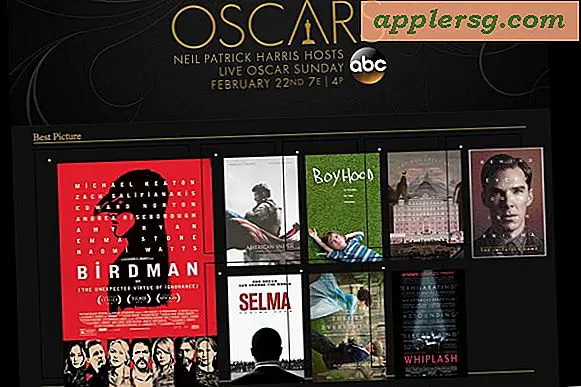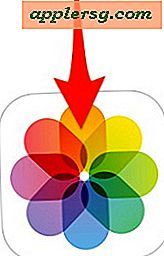Slik bruker du bilde i Picture Video Player på Mac

Bilde i bildemodus er en av de mer nyttige funksjonene som er tilgjengelige i den nyeste versjonen av MacOS. I hovedsak lar det deg åpne en liten svingende videospiller som ikke er påtrengende når den flyter over skjermen. Dette er flott om du ser på et spill, opplæringsprogram, TV-show eller en film mens du arbeider (eller bare later som om å jobbe).
Bruk av bilde i bildemodus krever MacOS Sierra 10.12 eller nyere, og funksjonen fungerer med hvilken som helst nettbasert videoavspilling i Safari, og noen tredjepartsapps vedtar også støtte. Hvis du ikke har en moderne versjon av Mac OS, ikke bekymre deg, vi peker deg på en alternativ løsning for å bruke Picture in Picture også, slik at du ikke blir stående helt i støv med denne fine funksjonen.
Slik bruker du bilde i Picture Video på Mac
- Åpne Safari og besøk hvilken video du vil plassere i PIP-modus
- Start med å spille PIP-videoen, høyreklikk deretter (eller Control + Click) på spillvideoen og velg "Skriv bilde i bilde"
- Bruke YouTube-bilde i bildemodus - for å bruke PiP på YouTube-videoer må du høyreklikke (eller styre + klikk) to ganger for å få tilgang til "Angi bilde i bilde" -menyen
- Videoen vil umiddelbart hoppe ut i en Picture in Picture-spiller som kan flyttes rundt på skjermen og endres etter behov


Popup-vinduet har videoavspilling / pausekontroll, og du kan også sende videoen tilbake til det opprinnelige nettleservinduet.
Du finner at videoinnlegget har blitt endret til en melding som sier "Denne videoen spilles i Bilde i bilde", dette forblir aktiv til du lukker PiP-vinduet eller vinduet med opprinnelige videospiller.

Hvis du lukker det opprinnelige Safari-vinduet, lukkes også bilde-i-bilde-vinduet på videoen.
I denne gjennomgangen bruker vi den innebygde videoen under, det er en spennende slow motion video av en veps som kryper rundt i et glass. Gå videre og begynn å spille av videoen, og høyreklikk deretter på videoen to ganger (siden det er YouTube det krever dobbelt høyreklikk) og velg "Angi bilde i bilde" -modus for å prøve det ut selv.
Husk at disse funksjonene krever en moderne versjon av Mac OS, noe utover 10.12 vil ha PiP innfødt. Har du ikke en moderne versjon av Mac OS, men vil bruke bilde-i-bilde-modus? Sikker ting, sjekk ut Helium app for å få en lignende PIP-funksjon i andre versjoner av Mac OS X, den fungerer på en lignende måte.
Til slutt, Bilde i Picture Mode kan også brukes på iPad, og er like nyttig der, hvis du har en iPad, må du sjekke det også.